在Excel里打字叉,你可以使用以下几种方法:插入符号、利用字符代码、使用公式、安装特殊字体。 其中,插入符号是最常用且简单的一种方法,它可以轻松地将任何符号插入到Excel单元格中。下面将详细介绍如何在Excel中使用这几种方法打字叉。
一、插入符号
插入符号是最直接也是最简便的方法之一。你可以通过Excel内置的符号库找到并插入你需要的字符。
1、打开符号对话框
首先,打开Excel并选择你想要插入符号的单元格。然后,点击菜单栏上的“插入”选项,并选择“符号”。
2、选择符号
在弹出的符号对话框中,你可以在字体列表中选择“Wingdings”或其他包含你所需符号的字体。然后,在符号列表中找到并选择“×”符号,点击“插入”即可。
3、确认插入
在插入符号后,你可以点击“关闭”按钮来关闭符号对话框。此时,单元格中就会显示插入的符号。
二、利用字符代码
利用字符代码也是一种常见的方法,特别适用于需要频繁插入特定符号的场合。
1、输入字符代码
在Excel中,字符代码可以通过按住“Alt”键并输入对应的数字代码来实现。对于“×”符号,其代码为“Alt + 0215”。
2、确认输入
在你按下“Alt”键并输入字符代码后,松开“Alt”键,单元格中就会显示“×”符号。这种方法特别适合需要快速输入的情况。
三、使用公式
如果你需要在特定条件下显示“×”符号,可以使用Excel的公式功能来实现。
1、使用IF函数
IF函数可以根据条件来显示不同的内容。例如,如果你想在某个单元格的值大于某个数值时显示“×”,可以使用以下公式:
=IF(A1>10, "×", "")
2、组合其他函数
你也可以将IF函数与其他函数组合使用,如SUM、AVERAGE等,以实现更加复杂的条件判断和符号显示。
四、安装特殊字体
有些特殊字体库包含了各种符号,这些字体库可以通过安装到系统中来实现符号的输入。
1、下载字体
首先,你需要在网上找到并下载包含你需要符号的字体库,例如“Wingdings”或其他类似的字体。
2、安装字体
下载完成后,双击字体文件并点击“安装”按钮,将其安装到系统中。安装完成后,重新打开Excel,你就可以在字体列表中选择新安装的字体。
3、输入符号
选择新安装的字体后,你可以通过键盘直接输入对应的字符,或者使用前面介绍的插入符号的方法来插入“×”符号。
五、使用自定义格式
除了以上几种方法外,你还可以通过自定义单元格格式来显示特定符号。
1、设置自定义格式
选择你想要设置的单元格,右键点击选择“设置单元格格式”。在弹出的对话框中,选择“自定义”选项。
2、输入格式代码
在“类型”框中输入类似于以下的格式代码:
[<0]×;[>0]×
这个格式代码将会在单元格值小于0时显示“×”,大于0时也显示“×”。
六、使用快捷键和宏
如果你需要频繁输入“×”符号,可以考虑使用Excel的快捷键功能或编写宏来实现。
1、设置快捷键
你可以通过Excel的自定义功能来设置快捷键。例如,可以将“Ctrl + Shift + X”设置为插入“×”符号。
2、编写宏
如果你熟悉VBA(Visual Basic for Applications),可以编写一个简单的宏来快速插入“×”符号。以下是一个简单的宏示例:
Sub InsertCross()
ActiveCell.Value = "×"
End Sub
你可以将这个宏分配给一个快捷键,以便快速调用。
七、利用条件格式
条件格式是Excel中另一个强大的功能,可以根据特定条件来改变单元格的显示格式。
1、设置条件格式
选择你想要设置条件格式的单元格范围,点击“条件格式”选项。
2、创建新规则
在弹出的对话框中,选择“使用公式确定要设置格式的单元格”。
3、输入条件公式
输入类似于以下的公式:
=A1>10
然后设置单元格格式为显示“×”符号。
八、使用图表和形状
除了直接在单元格中输入符号外,你还可以通过插入图表或形状来实现更复杂的符号显示。
1、插入形状
在Excel中,你可以通过插入形状来实现符号显示。点击“插入”选项,然后选择“形状”,在弹出的形状列表中选择适合的形状。
2、编辑形状
插入形状后,你可以通过双击形状来编辑其中的文本,将其修改为“×”符号。
九、使用第三方插件
如果你对Excel内置的功能不满意,还可以考虑使用一些第三方插件,这些插件通常提供更多的符号和功能。
1、下载插件
在网上搜索并下载适合的Excel插件,例如一些符号库插件。
2、安装插件
按照插件的安装说明进行安装,安装完成后,你可以在Excel中找到并使用这些插件提供的功能。
十、实用技巧和注意事项
在使用上述方法时,有一些实用的小技巧和注意事项可以帮助你更好地完成任务。
1、备份数据
在进行任何格式设置或插入符号操作之前,最好先备份你的数据,以防出现意外。
2、检查兼容性
有些特殊符号和格式可能在不同版本的Excel中显示效果不同,建议在多个版本中进行测试。
3、学习更多功能
Excel功能丰富,建议多学习和尝试,掌握更多的技巧和方法,可以帮助你更高效地完成任务。
通过以上详细介绍,你应该能够在Excel中熟练地插入“×”符号,无论是通过插入符号、利用字符代码、使用公式还是安装特殊字体。这些方法各有优劣,选择最适合你需求的方法,可以大大提高你的工作效率。
相关问答FAQs:
1. 如何在Excel中插入一个打勾或打叉的符号?
在Excel中插入一个打勾或打叉的符号非常简单。您可以按照以下步骤进行操作:
首先,选中您要插入符号的单元格。
然后,点击Excel菜单栏中的“插入”选项卡。
在插入选项卡中,找到“符号”组,点击“符号”按钮。
在弹出的符号对话框中,选择“字体”为“Wingdings”或“Wingdings 2”。
您可以在符号对话框中找到一个打勾或打叉的符号,点击“插入”按钮即可插入到选中的单元格中。
2. 如何在Excel中使用快捷键插入打勾或打叉的符号?
如果您想更快地在Excel中插入打勾或打叉的符号,可以使用快捷键来完成操作。以下是两个常用的快捷键方法:
使用Alt键组合:按住键盘上的Alt键,同时输入数字键盘上的数字码。例如,按住Alt键,然后依次输入数字码“251”可以插入一个打勾的符号,输入数字码“252”可以插入一个打叉的符号。
使用Unicode编码:先在单元格中输入Unicode编码,然后按下Alt和X键。例如,输入“2713”可以插入一个打勾的符号,输入“2717”可以插入一个打叉的符号。
3. 如何在Excel中使用条件格式来显示打勾或打叉的符号?
除了手动插入符号外,您还可以使用Excel的条件格式功能来自动显示打勾或打叉的符号。以下是简单的步骤:
首先,选中您要应用条件格式的单元格或单元格范围。
然后,点击Excel菜单栏中的“开始”选项卡。
在开始选项卡中,找到“样式”组,点击“条件格式”按钮。
在条件格式下拉菜单中,选择“新建规则”选项。
在新建规则对话框中,选择“使用公式来确定要设置的单元格格式”选项。
在公式输入框中,输入一个条件判断公式,例如“=A1>0”表示如果A1单元格的值大于0,就显示打勾符号。
点击“格式”按钮,选择“字体”选项卡,在字体选项卡中选择“Wingdings”字体,并选择打勾或打叉的符号。
点击“确定”按钮,完成条件格式设置。现在,当满足条件时,相应单元格将显示打勾或打叉的符号。
原创文章,作者:Edit2,如若转载,请注明出处:https://docs.pingcode.com/baike/4160785